一、什么是TS文件格式
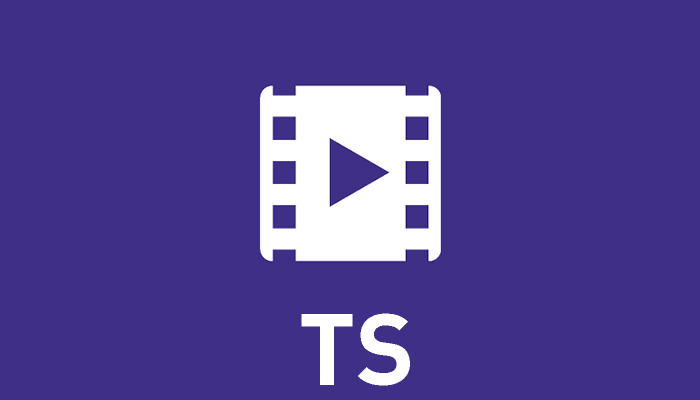
节目码流是用于稳定可靠的媒体,如光盘(如DVD / CD),而传输流是用于不太稳定的传输,例如地面或卫星广播。此外,传输流可以传输多个节目。它们两者之间之间不具有层级关系。在逻辑上,其中它们都是都是PES(Packetized Elementary Stream,包基本流)包组成的,所以可以很方便地实现相互转换。
● 动态带宽分配:由于TS的传输包长度是固定的,因此可将视频、音频和数据信息进行实时的、灵活的分配。
● 可分级性。
● 可扩展性。
● 抗干扰性。
● 接收机成本低廉。
二、TS文件格式的适用范围
TS通常在DVB和ATSC等广播系统中使用。该格式具有纠错和流同步功能,可在信号降级时保持传输完整性。TS流最经典的应用就是我们平时生活中的数字高清电视。
苹果公司发明的HTTP Live Streaming流媒体是基于TS文件的,在直播中将视频流切片或文件片段进行传输,或者是通过给出的TS文件地址依次播放。
TS作为一种封装格式,MPEG-2或者VC-1等编码都可以封装,同时也是蓝光和全高清视频较为常用的封装格式。所以通常TS格式的视频具有视频质量高、体积大、还原准确的特点,是高清发烧友所喜爱的格式。
为了能适用在数码摄像机,在TS格式分组上增加了4个字节长的时间码。另外,借助时间码也可以用来同步多个摄像机拍摄的内容。
三、可打开TS视频文件的程序
| Windows | 可打开TS文件的程序 |
| Roxio Creator NXT Pro 7 | |
| Corel会声会影 2019 | |
| Audials One 2019 | |
| VideoLAN VLC媒体播放器 | |
| DAUM PotPlayer | |
| MAC | Roxio Popcorn |
| 苹果DVD播放器 | |
| VideoLAN VLC媒体播放器 | |
| Aiseesoft Mac Video Converter Ultimate | |
| Squared 5 MPEG Streamclip | |
| Linux | VideoLAN VLC媒体播放器 |
| SMP播放器 |
四、如何将TS文件格式转换到MP4格式
| TS | MP4 | |
|---|---|---|
| 文件拓展名 | .ts | .Mp4 |
| 视频编码格式 | MPEG-2,H.264,H.265 | H.264,H.265,MPEG-4等 |
| 音频编码格式 | AC-3,DTS,LPCM等 | MP3,AAC,AC-3等 |
| 章节 | √ | √ |
| 流媒体 | √ | √ |
| 移动设备支持 | × | √ |
1、使用都叫兽™视频编辑软件转换视频格式
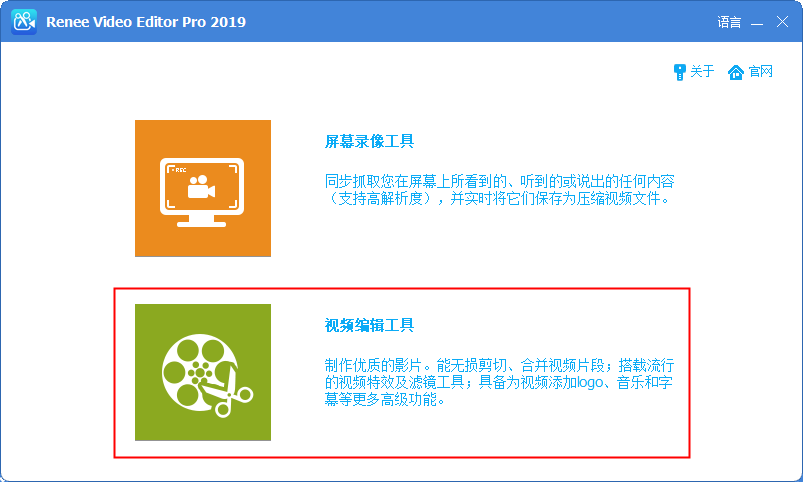
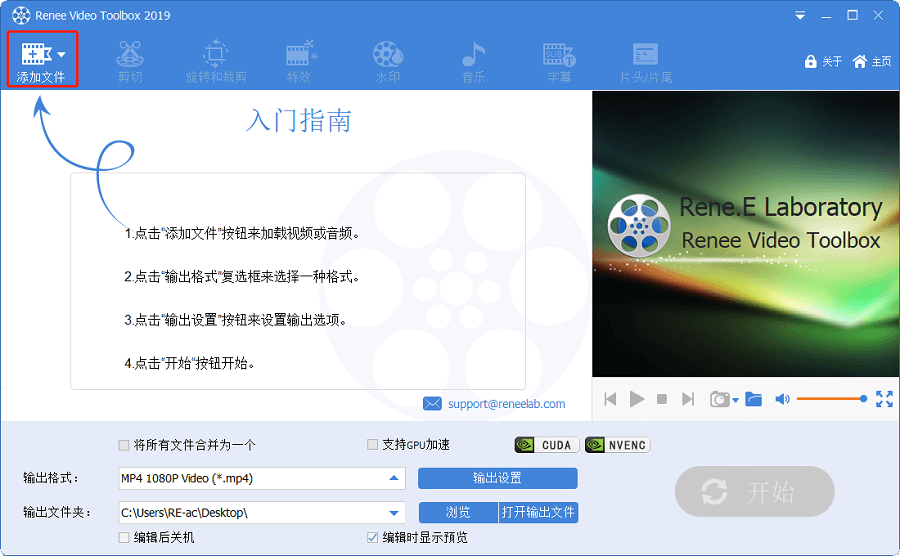
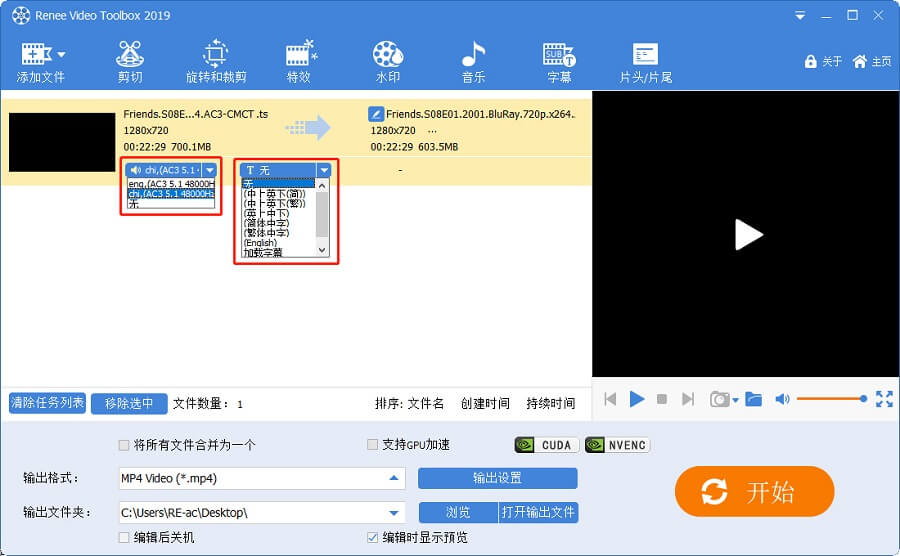
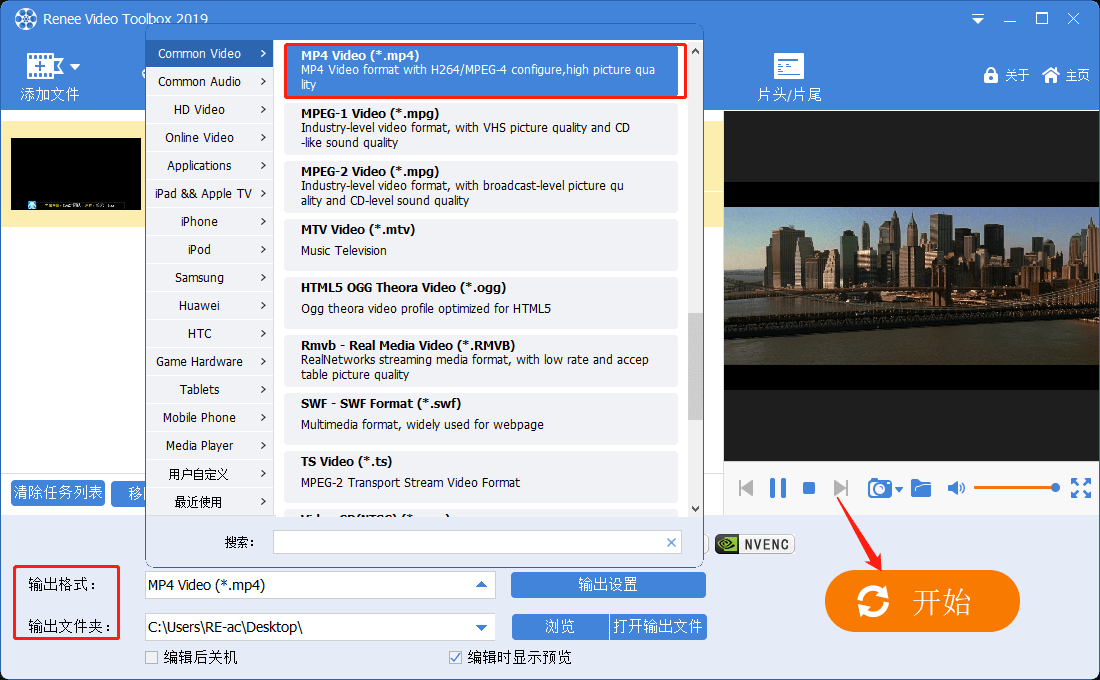
2、使用FFmpeg转换视频格式
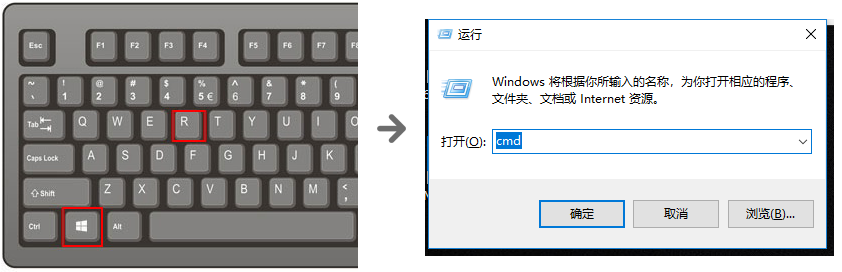
五、编辑TS视频文件的方法
1、切割视频文件
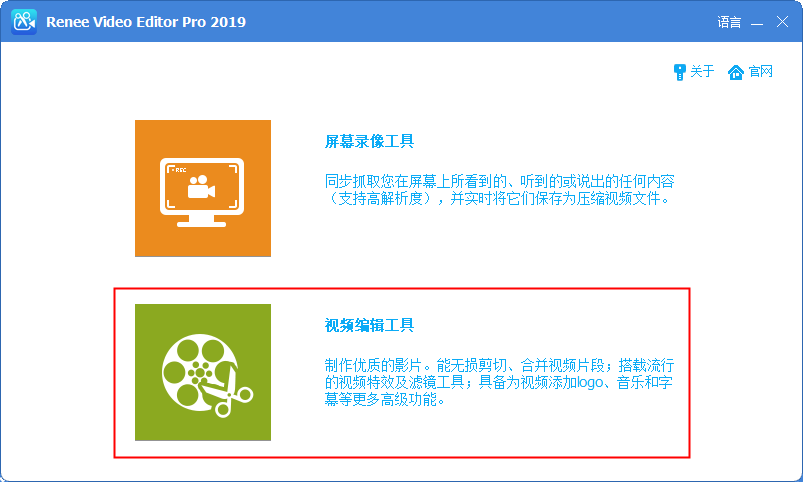
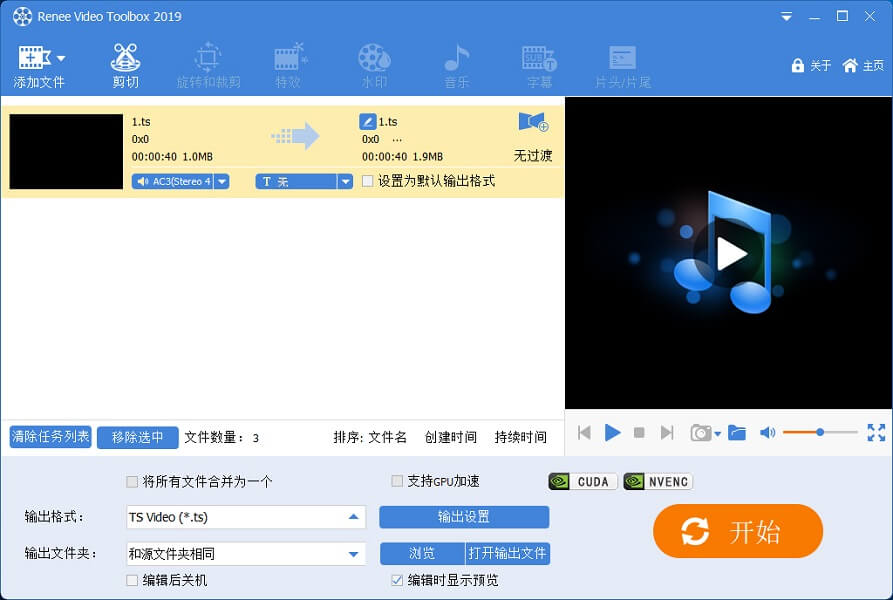
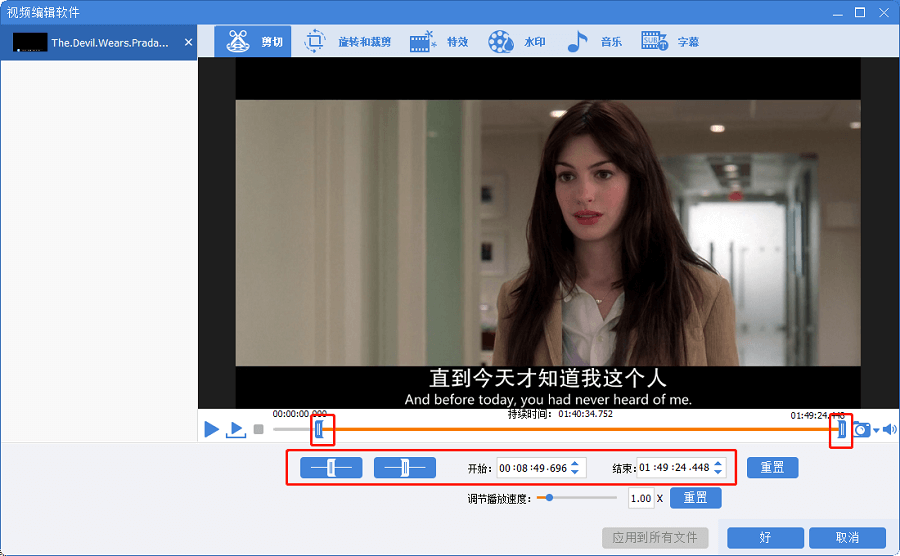
2、合并视频文件
② 进入视频编辑界面后,点击“添加文件”,将要合并的TS文件(或其他文件)导入。然后勾选“将所有文件合并为一个”选项,即可将导入的所有文件合并为一个文件。
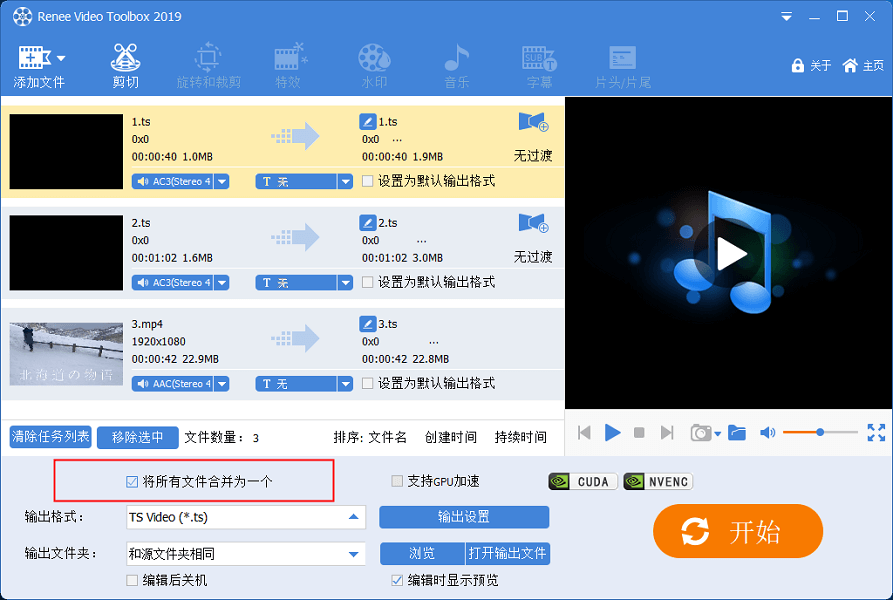
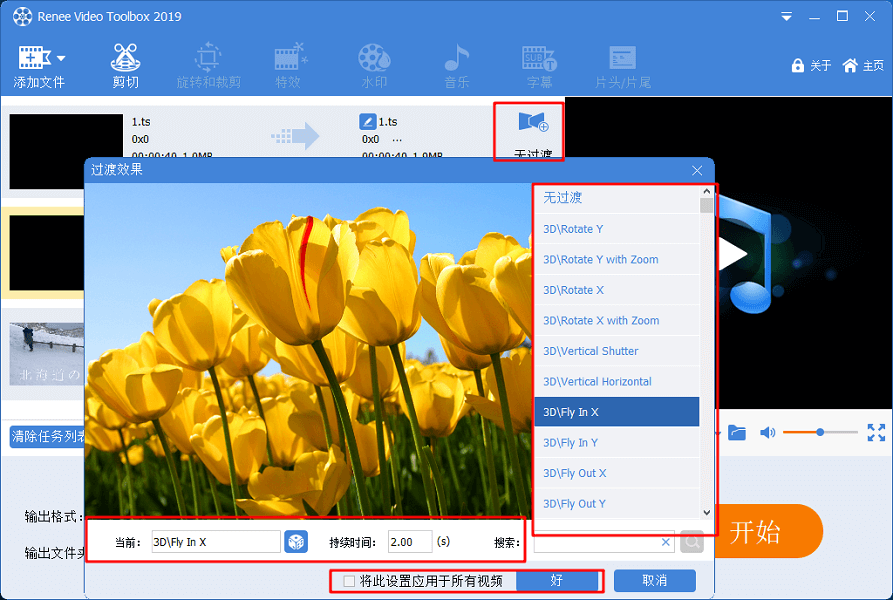
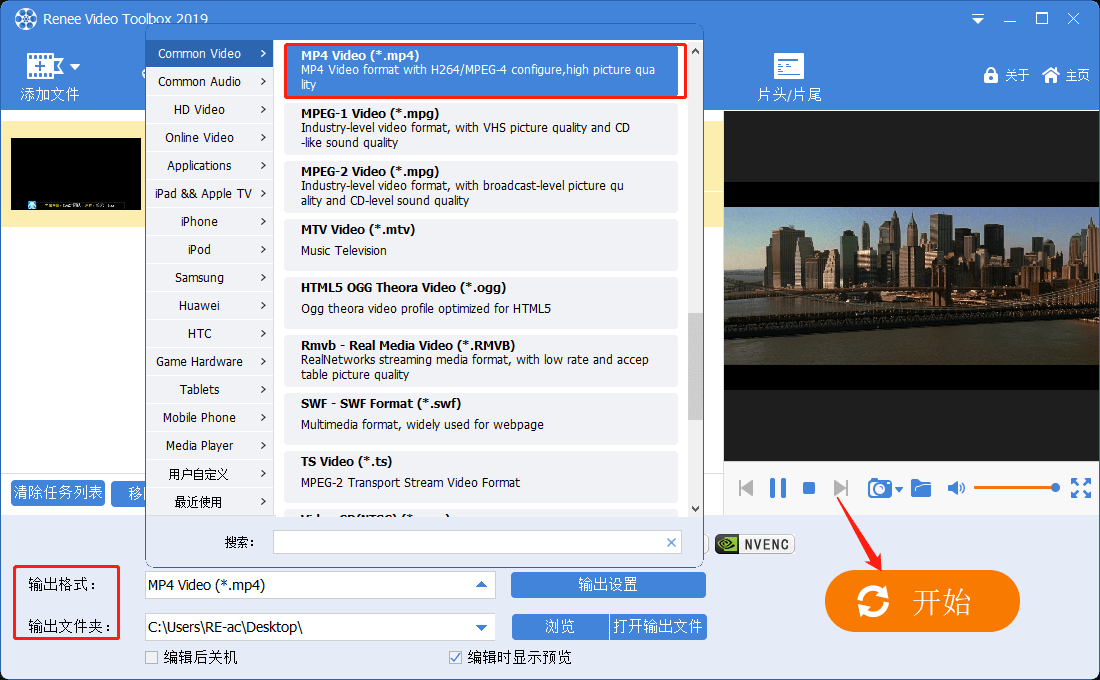
3、裁剪/翻转/旋转视频文件
② 进入视频编辑界面后,点击“添加文件”。
③ 点击“旋转和裁剪”,进入页面后可根据自己的喜好选择“向右旋转90度”、“左右镜像”以及“上下镜像”。除此以外,还能手动调节视频裁剪区域的大小。
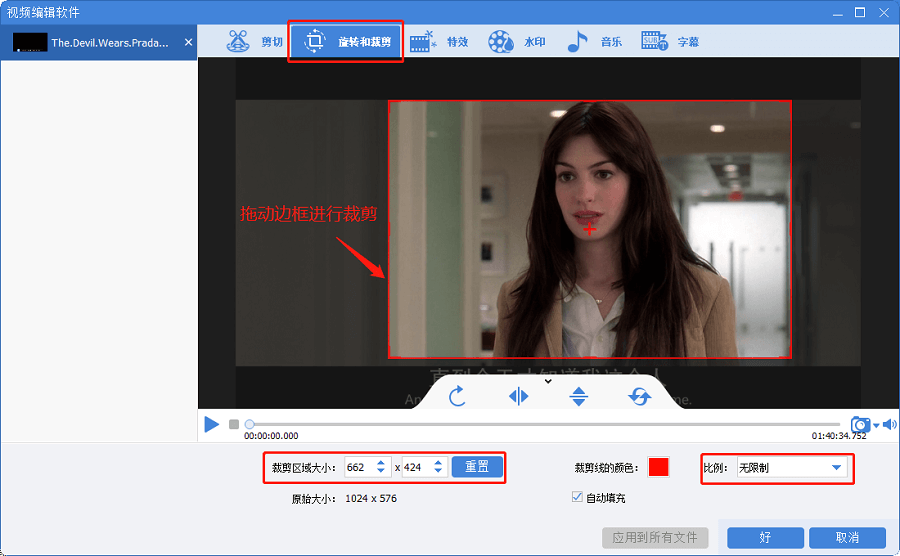
4、添加视频特效
② 进入视频编辑界面后,点击“添加文件”。
③ 点击“特效”,能看见中间有“添加滤镜特效”、“添加缩放特效”以及“添加音量特效”可供选择。
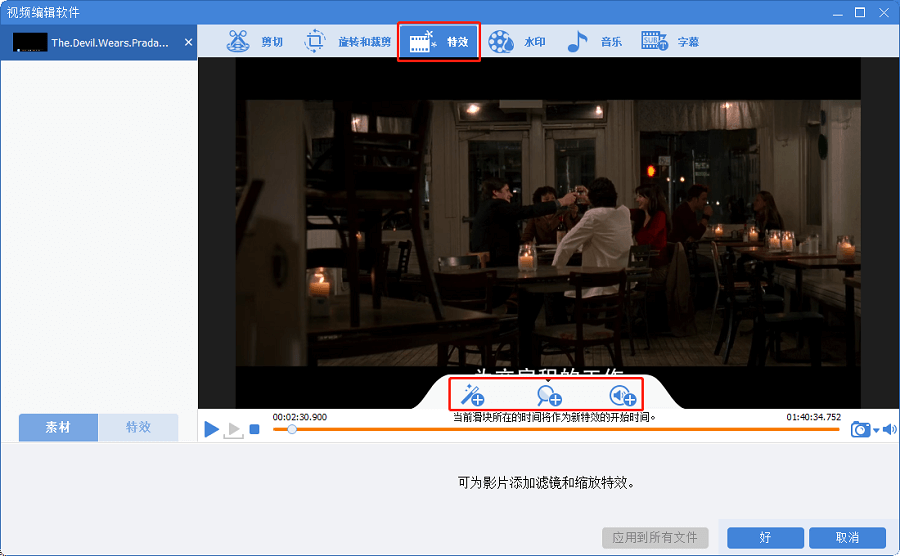
进入了“滤镜特效”页面后,不仅可以选择单一特效或者叠加多重特效,还可以手动调节对比度、亮度和饱和度。
● 添加缩放特效
拖动边框选择局部放大的范围,然后可拖动进度条,指定某个时间段的局部视频放大,或者在开始与结束时间栏设置,还可设置放大的比例。
● 添加音量特效
如果你想让视频中某一段的音量变大或者变小,就可以点击“音量特效”来对其进行修改。
5、添加视频水印
② 进入视频编辑界面后,点击“添加文件”。
③ 进入“水印”页面后,可以选择“添加文字水印”、“添加图片水印”、“添加视频水印”、“添加图形水印”以及“去除水印”。
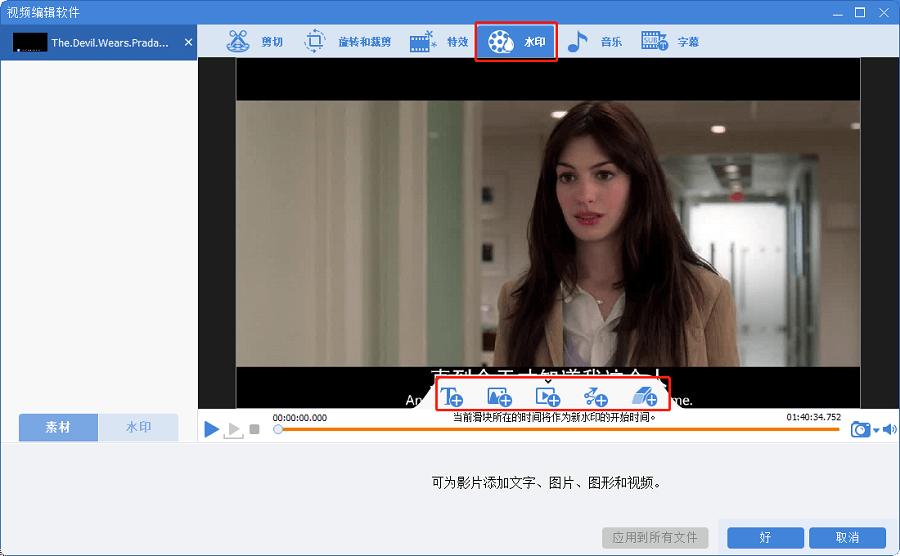
6、为视频添加背景音乐
② 进入视频编辑界面后,点击“添加文件”。
③ 点击“音乐”,进入编辑界面后可以选择“给视频添加音频”、“给视频添加声音”和“重置”。除了可以添加或者消除音频以外,您还可以为视频配音。
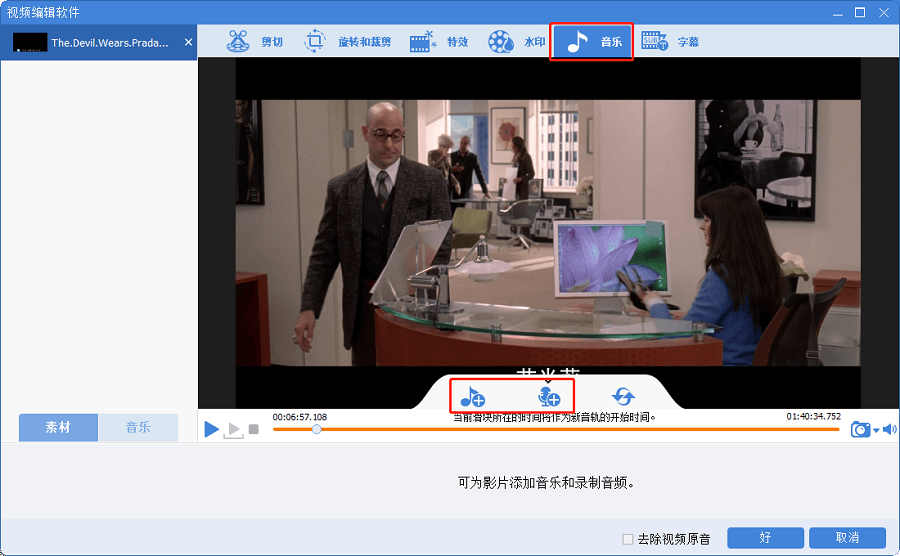
7、为视频添加字幕
② 进入视频编辑界面后,点击“添加文件”。
③ 点击“字幕”,选择字幕的位置,然后按左下角的“添加字幕”。
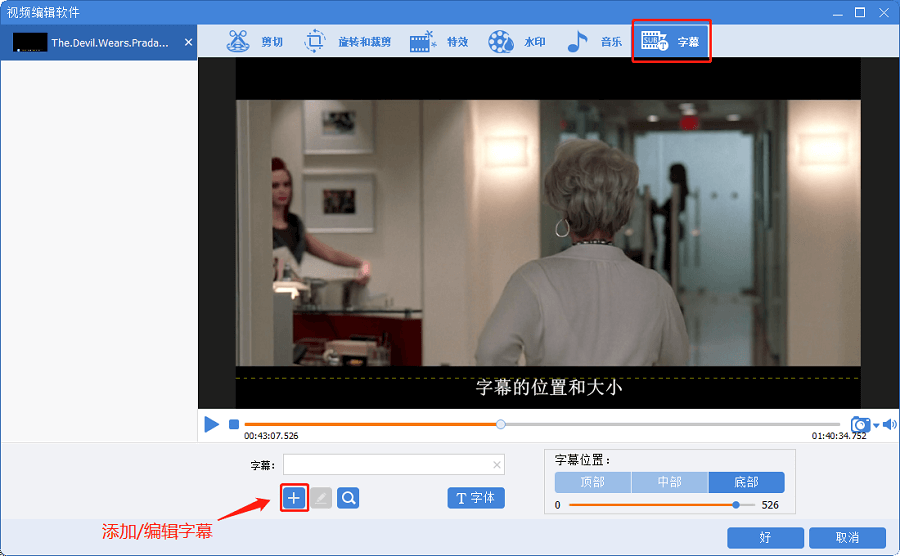
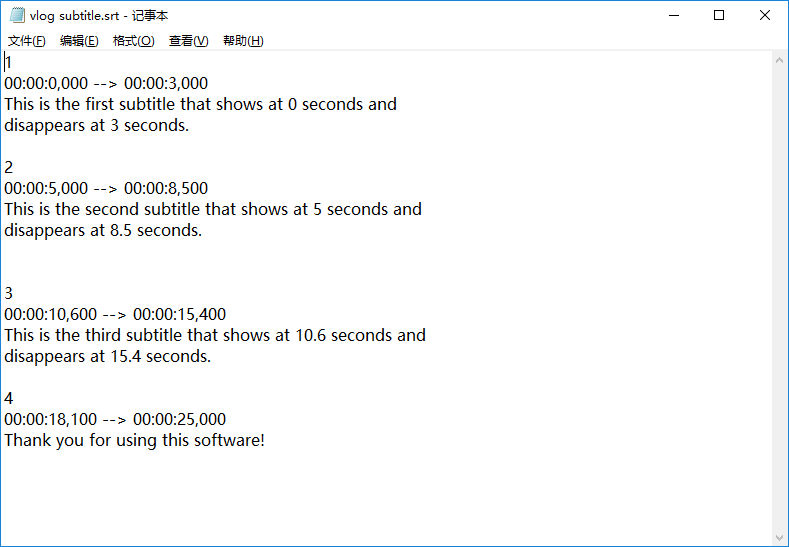





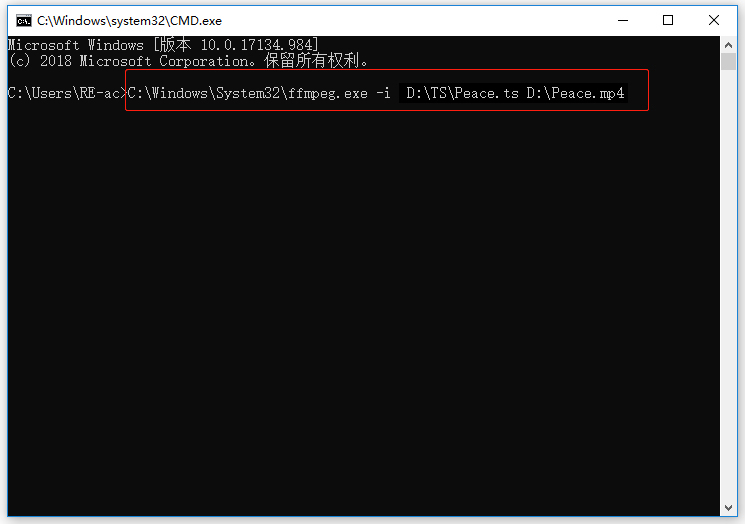

 粤公网安备 44070302000281号
粤公网安备 44070302000281号
